Rozostření může ovlivnit obraz dobrým nebo špatným způsobem. Někteří jej používají pro skrytí oblastí na fotografii pro zachování důvěrnosti, zatímco jiní jej používají k odhalení krásy obrázku. Mezitím můžete využít různé typy efektů rozmazání podle svých potřeb. Efekt rozostření, který může vaší fotografii přidat umělecký efekt, je Gaussovské rozostření.
Tento efekt na fotografii je velmi užitečný. Může snížit šum a zrnitost, které ovlivňují vaše obrázky. Mohlo by to být velmi užitečné při překrývání objektu na fotografii, která je příliš zaneprázdněná nebo se na snímku hodně děje. Efekt Gaussova rozostření vám může pomoci se změkčením částí fotografie, takže objekt, který překryjete, vynikne. Zjistěte více o co je Gaussovo rozostření čtením níže.
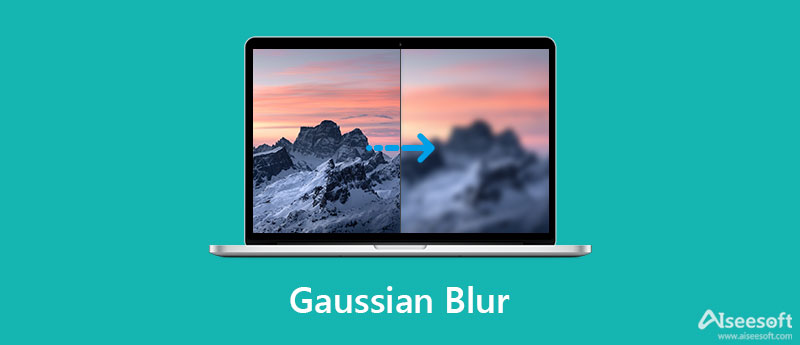
Gaussovské rozostření se používá při zpracování obrazu, známé také jako Gaussovské vyhlazování. Filtr byl pojmenován po vědeckém matematikovi Carlu Friedrichu Gaussovi. Primárním účelem Gaussova rozostření je snížit šum v obrazu a detaily. Jednoduše řečeno, tento efekt rozostření je vhodný pro skrytí oblastí na obrázku, aniž by došlo k jejich zničení a odhalení krásy obrázku.
Je to také výhodné, když se snažíte napodobit nebo napodobit hloubku ostrosti. S tímto efektem rozostření budete moci ovládat, co je zaostřené a co je neostré. Této techniky je typicky dosaženo u špičkových fotoaparátů, které mají drahé objektivy. Ale s Gaussovským rozostřením toho budete moci dosáhnout s použitím drahých objektivů nebo bez nich.
Gaussovské rozostření lze na fotografii snadno implementovat. Ve skutečnosti některé nástroje pro úpravu fotografií obsahují tuto funkci pro úpravu profesionálních fotografií. A nástroj pro úpravu fotografií, který se postupem dne vyvíjí, je Photoshop. Dodává se s mnoha působivými funkcemi pro dosažení vynikajících výsledků. Ještě důležitější je, že pomocí tohoto programu můžete dosáhnout Gaussova rozostření. Chcete-li na své obrázky použít Gaussovské rozostření ve Photoshopu, postupujte podle níže uvedených kroků.
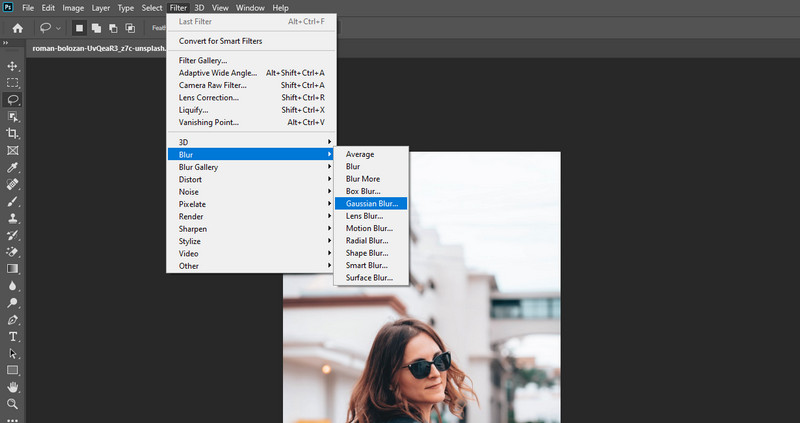
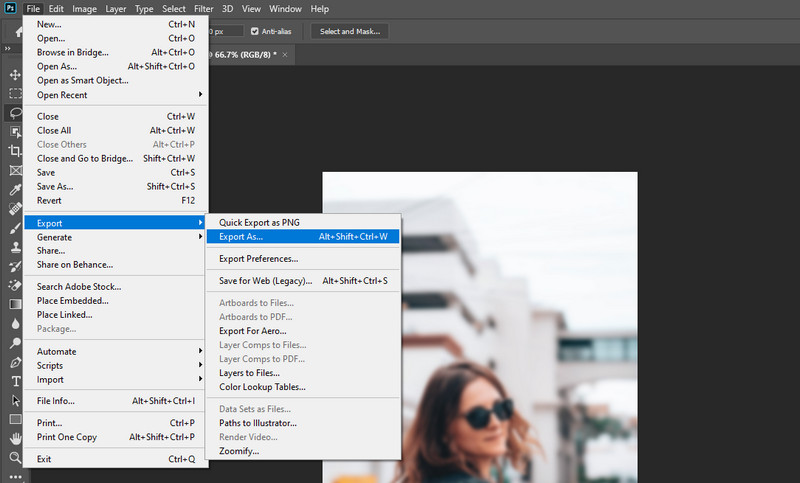
Tato část se více zaměří na odlišení efektů Gaussian a Lens Blur. Především probereme základy obou efektů filtrů. Proto si prosím přečtěte odstavec níže, pokud chcete porozumět Gaussovu rozostření vs. rozostření objektivu.
Gaussovské rozostření v podstatě změkčuje vše na fotografii. Jedná se o nízkopropustný filtr, který zahrnuje vyříznutí extrémních odlehlých hodnot pro dosažení rovnoměrných hodnot pixelů. Tento efekt rozostření vám pomůže účinně minimalizovat šum fotografie, zvláště když je fotografie příliš zaneprázdněná. Změkčením obrazu může vyniknout text, předmět nebo osoba. Jedna věc, kterou je třeba si zapamatovat u Gaussova rozostření, je, že implementuje větší intenzitu rozostření, což by mohlo snížit ostrost.
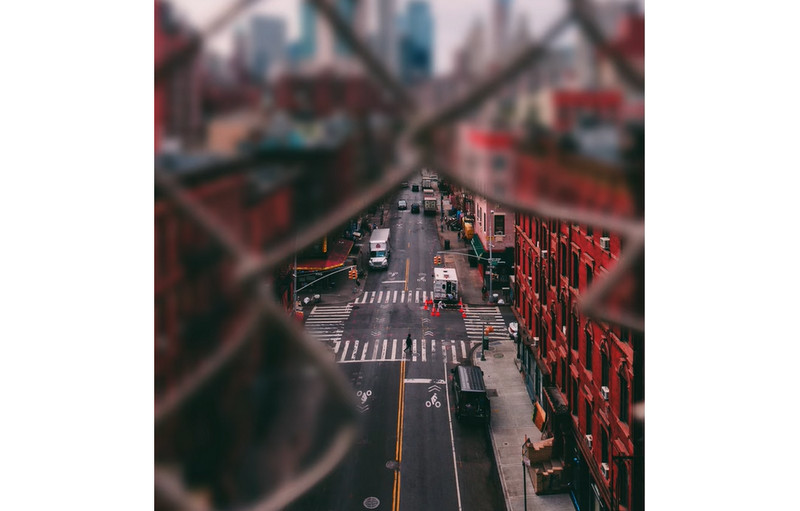
Pokud jde o rozostření objektivu, dosahuje efektu bokeh malé hloubky ostrosti. Zvýrazňuje popředí a rozmazává pozadí. Pokud jde o ovládání rozostření Rozostření objektivu má navrch. Nabízí obrovské množství kontroly nad efektem. Na druhou stranu je rozostření objektivu vhodnější, pokud chcete dosáhnout efektu krémového rozostření. Jinými slovy, ve srovnání s Gaussovým rozostřením je jemný.

Možná se vám podaří na fotografiích dosáhnout požadovaného efektu rozostření. Existují však případy, kdy potřebujete odstranit snížení efektu rozostření zvýšením měřítka fotografie. Při jiných příležitostech chcete pouze zlepšit kvalitu fotografie. V tomto případě můžete využít bezplatný program pro zvětšení kvality vašeho obrázku.
Aiseesoft Image Upscaler online vám umožní zvýšit kvalitu vašich fotografií. Poskytuje vysoce kvalitní výsledek, který dobře funguje s vašimi osobními fotografiemi, produktovými fotografiemi nebo obrázky. Proto nebudete váhat sdílet jej online nebo se svými přáteli. Níže se dozvíte, jak tento nástroj používat.
Klíčové vlastnosti:

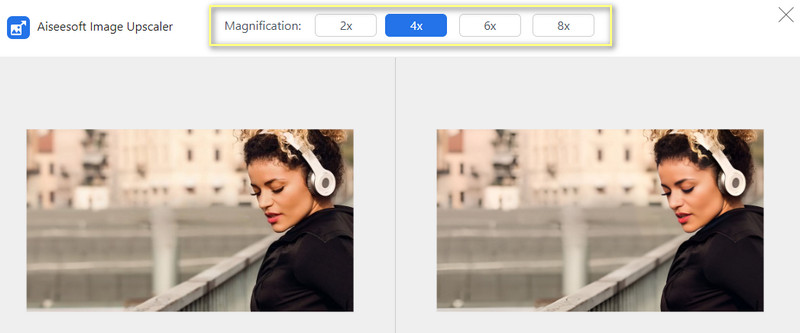
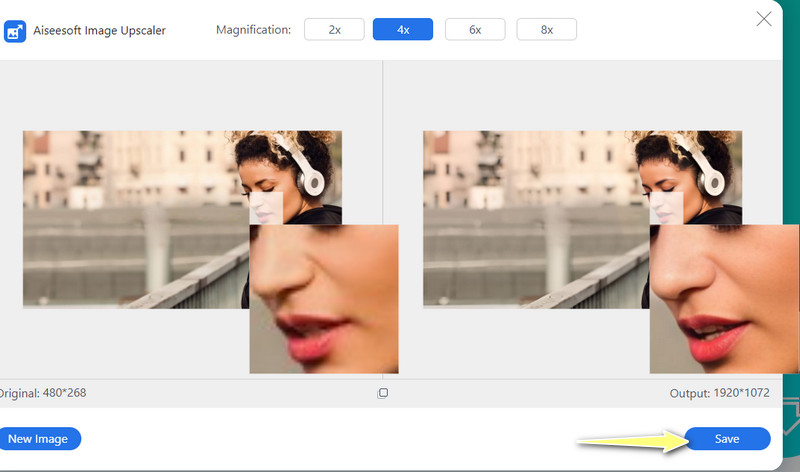
Mohu vrátit zpět Gaussovo rozostření na mých snímcích?
Ano. Četné programy vám pomohou nějak zvrátit efekt rozostření a udělat obrázek ostrý. Pomocí Photoshopu můžete využít funkci High Pass k rozmazání fotografie.
Co je to motion blur?
Jedná se o techniku ve fotografii, která využívá pomalou rychlost závěrky, která rozmaže pohybující se objekty v záběru.
Jak mohu zlepšit rozlišení fotografií na iPhone?
S aplikací Photo na vašem iPhone by to mohlo fungovat. Přejděte na Upravit > Definice. Poté změňte definici, dokud nedosáhnete požadované kvality.
Proč investovat do čističky vzduchu?
Gaussovské rozostření je užitečná v mnoha situacích, jako je izolace předmětu. Mohlo by to téměř nahradit ty špičkové čočky fotoaparátů, abyste dosáhli efektu rozostření, který chcete pro své fotografie. Mezitím možná znáte některé problémy s rozmazáním a chcete je opravit. Aiseesoft Image Upscaler Online je užitečný nástroj, který můžete použít. Pokračujte a uvolněte krásu obrázku pomocí výše uvedeného návodu.
Top Image Upscaler
Aplikace pro zvýšení rozlišení obrazu Nejlepší aplikace pro změnu velikosti fotografií Nejlepší AI Image Upscalers Nejlepší Photo Resizers Recenze Faststone Photo Resizer Nejlepší zvětšovače fotografií Recenze Adobe Photoshop Photo Resizer Recenze PicResize Recenze Imglarger Nejlepší zvětšovače GIF Nejlepší optimalizátory obrazu Recenze Bigjpg Nejlepší Photo Enhancer waifu2x Recenze
Video Converter Ultimate je vynikající video konvertor, editor a vylepšovač pro převod, vylepšení a úpravu videí a hudby v 1000 formátech a dalších.
100% bezpečné. Žádné reklamy.
100% bezpečné. Žádné reklamy.